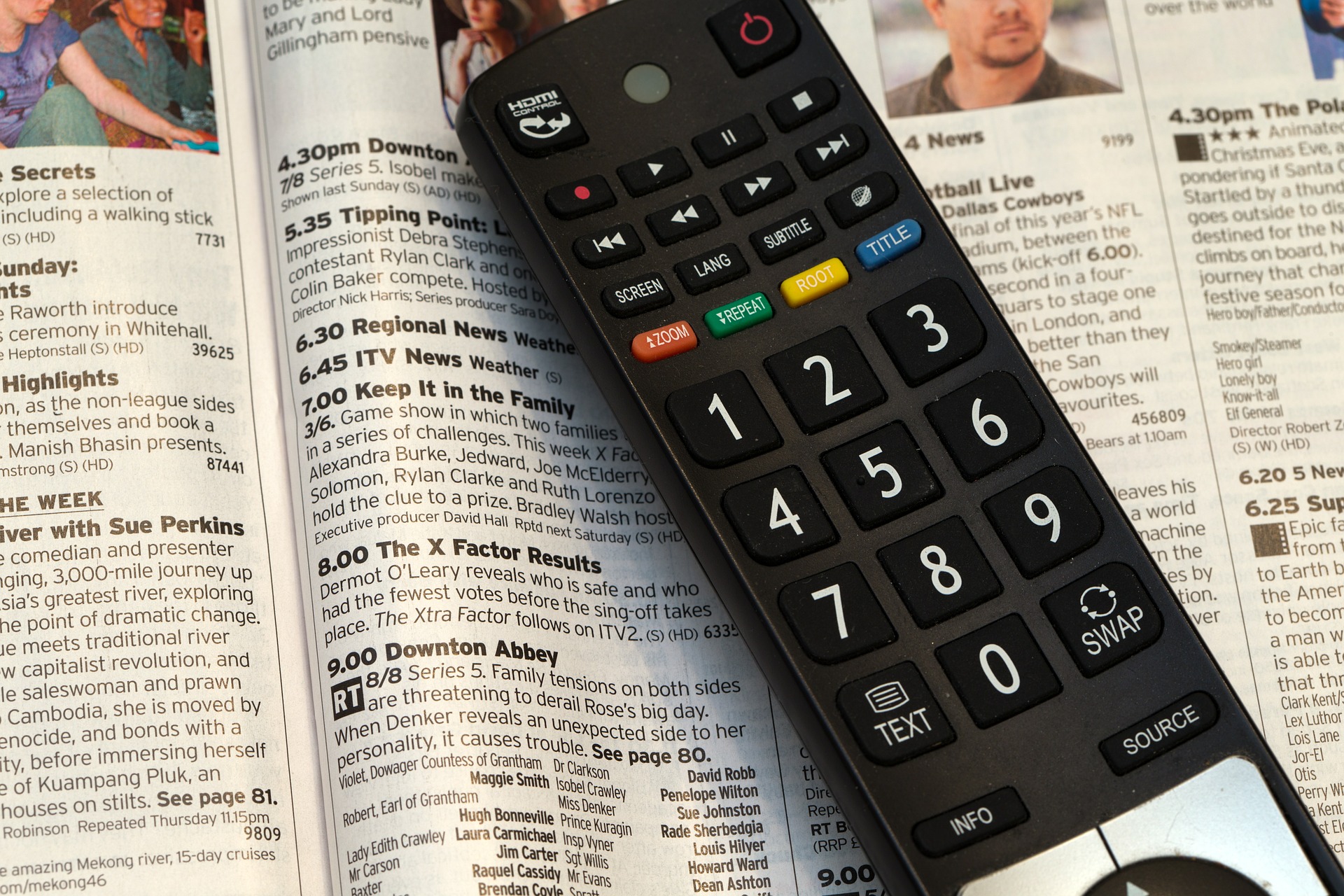dTVをテレビでみたいが接続方法がわからない。
そう思う方もいらっしゃる思います。
dTVをテレビに接続するには、
AmazonのFire TV StickやApple TVを使う方法などがあります。
AmazonのFire TV Stickでの接続方法
AmazonのFire TV Stickは、dTVアプリをインストールしてログインすれば、
簡単にdTVがテレビで見ることが出来ます。
接続方法は以下の手順です。
Fire TV Stickのホーム画面からアプリ一覧の表示を確認します。
dTVのアプリを選択します。
dTVの画面に「入手(無料ダウンロード)」を選択します。
dTVのアプリをインストールします。
インストールを終了すると「開く」に表示が変わります。
dTVのアプリを「開く」で起動すると、「dTVを始める」という画面に変わります。
「dTVを始める」を選択します。
メニューから「新規会員登録/ログイン」を選択します。
すでにdTV会員の方はこちら「ログイン」を選択します。
ログイン方法(シリアルキー/QRコード/dアカウント)が表示されますので、
3つのうちのどれかでログインします。
ログインが完了すればテレビでdTVを視聴することが出来ます。
オススメはQRコードでのログインです。
一番手軽にログインすることができます。
AppleTVでの接続方法
AppleTVでの接続方法は以下の手順です。
AppleTVのホーム画面から「App Store」を選択します。
App Storeで「dTV」を選択します。
dTVアプリのダウンロード画面で「入手」を選択します。
App Storeのサインイン画面が表示される場合は「Apple ID」と「パスワード」を入力して、
アプリのダウンロードを開始します。
ダウンロードしたdTVアプリを起動します。
使用許諾などを同意すると、dTVアプリがホーム画面に表示されます。
dTVアプリを開き、dTVのホーム画面から「ログイン」を選択します。
テレビ画面にシリアルキーが表示されます。
「スマホやタブレットのdTVアプリ」や「パソコンでdTVの公式サイト」を表示します。
「アカウント」の中にある「シリアルキーでログインする」を選択します。
テレビ画面に表示されているシリアルキーを入力し「設定」を選択します。
AppleTVでのテレビ接続方法は完了です。
dTVとテレビの接続方法は、
AmazonのFireTV StickやAppleTVを使う方法などがあります。
お持ちのものに併せて使用しましょう。
dTVとテレビの接続はHDMIケーブルでスマホやタブレットと直結するのが一番簡単かも!
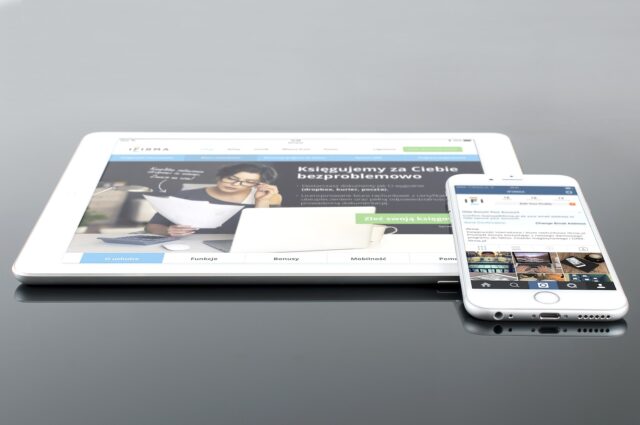
AmazonのFireTVやAppleTVを持っていない。
そんな方もいらっしゃると思います。
dTVとテレビの一番簡単な接続方法は、
HDMIケーブルでスマホやタブレットを直結することです。
テレビ画面に直接スマホやタブレットの画面を、そのまま映すことが出来ます。
ケーブルを使うので設定が必要になりませんし、
外出先のテレビなどに映すことも出来るので便利です。
ただしスマホやタブレットによって、
対応しているケーブルが違います。
またケーブルの長さによっては、
操作がしにくいという面もあります。
ケーブル選びには注意が必要です。
dTVとテレビの接続は、
HDMIケーブルでスマホやタブレットと直結するのが一番簡単です。
ケーブルを使ってdTVを簡単にテレビで楽しみましょう。
dTVテレビターミナルで見れない?リモコンで電源OFFし電源ケーブル抜き差しし再起動!

dTVテレビターミナルで、動画が見れないんだけど…。
そんな方もいらっしゃるかもしれません。
dTVテレビターミナルで見れない場合は、
リモコンで電源をOFFにして電源ケーブル抜き差しして、
再起動をしましょう。
dTVテレビターミナルはdTV専用機器なのにも関わらず、
不具合が出ることがあります。
dTVテレビターミナルの再起動の手順
再起動の手順は以下の通りです。
dTVテレビターミナルをリモコンで、電源をOFFにします。
後ろにある電源ケーブルを一度抜きます。
少し待ってから、再度電源を差し直します。
電源を入れます。
以上で再起動は終了です。
dTVが見れるか確認しましょう。
dTVテレビターミナルで見れない場合は、
リモコンで電源をOFFにして電源ケーブル抜き差しして、
再起動しましょう。
dTVをテレビでみるとトラブルが多い?原因は通信状態が悪い?
dTVの読み込み遅いのはテレビの通信状態が原因である事が多い!推奨は2Mbps以上!
dTVとテレビ接続はクロームキャストでも!HDMI端子に接続しdTVアプリ設定するだけ!
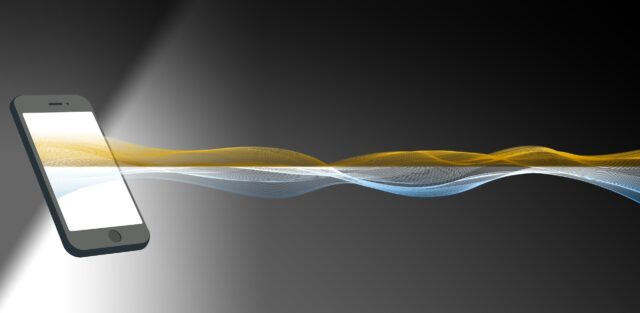
他の方法を使って、テレビで見たいんだけど…。
そんな方もいらっしゃると思います。
dTVとテレビ接続するには、
クロームキャストを使う方法もあります。
テレビのHDMI端子に接続しdTVアプリ設定するだけで、
大画面でdTVを楽しむことができます。
クロームキャストの使用方法
使用方法は以下の手順です。
クロームキャストをテレビ本体のHDMI端子に接続し、
電源アダプタをコンセントに差します。
テレビをクロームキャストが繋がっている、
HDMI入力画面に切り替えます。
スマホ、タブレットをクロームキャストに接続し、
dTVアプリを起動します。
アプリ画面の右上にキャストアイコンが表示されます。
アイコンをタップして、テレビと接続済みのクロームキャストを選択します。
(dTVと接続されるとアイコンの色が変わります。)
アプリで動画を再生を選択すると、テレビで動画が再生されます。
これで、クロームキャストでdTVを見ることが出来るようになりました。
※クロームキャストの初期設定が終わっている必要があります。
※クロームキャストとスマホ、タブレットは同じWi-Fiに接続している必要があります。
※クロームキャストとの接続には、
dTVを最新バージョンにアップデートする必要があります。
dTVとテレビ接続はクロームキャストでも出来ます。
HDMI端子にクロームキャストを接続し、
スマホでdTVアプリ設定するだけでとても簡単ですよ。
まとめ

dTVとテレビ画面の簡単な接続方法をご紹介致しました。
改めて見てみると意外と知らない方法もあったかと思います。
dTVとテレビの接続方法は、AmazonのFireTV StickやAppleTVを使う方法などがあります。
dTVとテレビの接続は、
HDMIケーブルでスマホやタブレットと直結するのが一番簡単かもしれません。
dTVテレビターミナルで見れない場合は、
リモコンで電源をOFFにし電源ケーブル抜き差しして再起動するだけ。
dTVとテレビ接続はクロームキャストでも大丈夫。
HDMI端子に接続しdTVアプリ設定するだけ!
自分の持っている機器や、お値段と相談して試して見てくださいね。